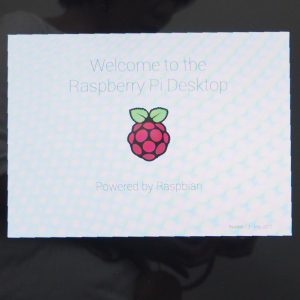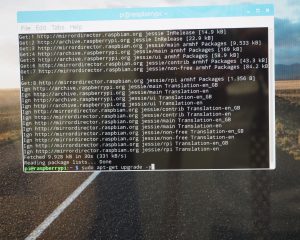やっぱり予習と復習は大事ですの巻
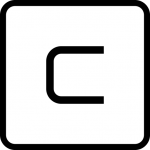
ラズベリーパイのパイがpieでなくPiだから食べられないのか?と思っている馬詰です。
さて、バカなことは置いといて、
前回のおさらいをしておきましょう。
⑴機材を揃える
⑵OSを選択する
⑶OSをインストールしたらMicroSDカードを作成
ここまで、行いました。
ここまで、結構、時間を食いました。
Raspbianのダウンロードに時間がかかります。
さて、いよいよ作成したMicroSDカードによって、Raspbianをインストールするという作業です。
私はRaspberry Pi2を選択しました。
電源オンオフはケーブルの抜き差しです。
私みたいな素人には原始的なオンオフでいいんでしょうよ。
隣席の魔太郎さんは、なんせエンジニアとして稼いではるプロです。
そりゃぁ、高級感溢れる(ほんのぽっちりですが)、こたつスイッチがお似合いなのでしょう。
とまぁ、軽く愚痴っておきます(笑)
Raspberry Pi3ならwifi機能も搭載されているようです。
無線でネット接続も可能です。
私はRaspberr Pi2ですので、有線です。
LANケーブルを繋ぎます。
手のひらに乗るぐらいのRaspberry Pi2はあちこちからケーブルを繋げられ、身動きできない状況です。
ちょっと切ないです。
Raspberry PiにSDカードを挿入し、電源オンです。
電源アダプタのコードを差し込みます。
ドキドキしますね。
これでRaspbianのインストールが開始されなければ、Raspbianの書き込みで下手こいたということです。
おぉ〜、ディスプレイに可愛らしいラズベリーが表示されました。
どうやらインストールが始まったようです。

ええ感じですね〜
ここでしばらく待機です。
っで、ホイ!
インストール完了。
Raspbianが起動しました。
次は
⑷OSを最新にアップデート
です。
ターミナルを起動させて、
sudo apt-get update
と記述し、エンターキーをポチっとな。

文字がダーと流れています。
OSのアップデートが成されているのでしょう。
素人には全く分かりせん。
何や動いています。
動きが止まったら終わったということでしょう。
次にアップグレードです。
アップデートとアップグレードの違いは何なんでしょう。
まっ、難しいことは置いといて、
ターミナルに
sudo apt-get upgrade -y
エンターキーをポチっとな。
動きが止まったら完了です。
⑸日本語環境設定
最後のミッションです。
まずは日本語表示ができるようにします。
ターミナルで
sudo apt-get install font-ipaexfont
と記述しエンターキーをポチっとな。
その後、言語設定を日本語にします。
Menu→Prefereces→Raspberry Pi→Configuration
LocalisationタブのSet Locale→LanguageとCountryの設定。
ことのついでに、TimezoneとKeyboardの設定もしました。
Asia→TokyoがTimezoneです。
Keyboardは、Japan→Japanese(OADG109A)
これで再起動します。
これで日本語の表示はできますが入力はまだできません。
次に日本語入力の設定です。
ターミナルで
sudo apt-get install fcitx-mozc-y
エンターキーをポチっとな。
これで再起動します。
メニュー→アクセサリ→Text Editorで名前を入力します。
フルネーム、漢字で表示されます。
イャッホー?
これで日本語環境設定は完了です。
『Raspberry Piで遊んでみよう〜vol.1』のミッションは終了です?
途中、助けてもらいながらではございましたが、ここに綴ったことでこの工程は頭にインプットされました。
あぁ、やっぱり予習をしておくべきやったと反省しております。
予習して、本番、そして復習する。
同じことを3回繰り返すことで頭に定着させる。
これは自学自習の基本でございます。
次回の『Raspberry Piで遊んでみよう〜vol.2』
今回よりさらにハードルは上がっているであろう。
果たして、私は予習をするのであろうか?